2024.02.22
四款企業遠距通訊軟體神器,讓你輕鬆效率加倍
- 新型態工作管理
- 產品介紹
前言
Facebook 的創辦人馬克祖克柏曾發表過一篇貼文及直播,表示未來 5 到 10 年內將有 50% 的員工遠端辦公;
同時,推特也宣布,所有適合遠端辦公的員工可以永久在家辦公,不需要再進到辦公室上班。
然而,要實現「有效率」的遠端辦公並不是一件容易的事。除了需要使用適當的遠端辦公軟體處理與同事和客戶的溝通、會議和文件同步等工作外,
還需要掌握一些小技巧,找到最適合自己的遠端辦公節奏,才能在家辦公時提高效率。有哪些軟體工具和技巧可以幫助遠端辦公呢?
就讓我們來了解一下吧!
遠端辦公必備 4 大通訊軟體
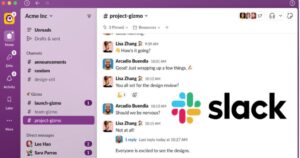
*圖片來源:slack 官網
1. 遠端辦公的通訊軟體:Slack
Slack 這一個團隊通訊平台服務不僅在國外爆紅,在台灣現在也有很多團隊使用 Slack 來做公司內部的訊息管理,
和平常最習慣使用的 通訊軟體 LINE 不同的是,在 Slack 上溝通可以被管理,並轉化為有效率的辦公流程,而「溝通」和「通訊」的不同,
在於前者強調深入的理解,後者著重訊息的傳遞。
- Slack 特色一:在團隊中開設子頻道、私訊群組,遠端辦公也能順暢溝通
Slack 可以分為群組和個人兩種溝通管道,也依據需求開設好幾個不同的頻道(Channel)做使用,
同時,要建立一對一的私訊(Direct Messenge),或是多人的對話群組都是完全沒問題的。
就算是需要遠端辦公的團隊,在 Slack 也可以讓團隊維持平時在辦公室辦公時的溝通頻率,而不受到遠端辦公無法面對面討論的影響。
- Slack 特色二:搜尋重點、回溯訊息,遠端辦公不怕漏資訊
以免費版的 Slack 來說,可以搜尋最近的 10,000 則訊息,並且在任何新成員加入後,
都可以回溯到每個頻道之前的歷史訊息內容,銜接討論進度。
即便同事們各自居家辦公,無法面對面討論,也可以直接從歷史訊息中搜尋查找,相當的方便。
要是擔心忘記重要訊息或是共享的內容,還可以在頻道中使用「 Pinned 釘選」的功能,或是按「星號」保存。
- Slack 特色三:檔案共享,遠端辦公的協作更容易
Slack 與第三方的整合對企業用戶來說算是十分友善,像是 Google Drive、Github、Dropbox、Trello 等第三方服務都可以
直接在 Slack 的介面上瀏覽。
遠端辦公時,企業更需要依靠這些整合功能,讓共事的人了解彼此的進度,例如:有同事在 Trello 中有更新的動作,
會直接連動 Slack 通知,讓其他人能及時收到通知,使得遠距辦公也能維持在實體辦公室辦公時的同步與效率。
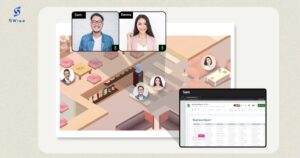
*圖片來源:SWise
2. 遠端辦公的通訊軟體:SWise
SWise 在日本企業市場中深受喜愛,軟體提供了完善的線上虛擬辦公室,讓企業在遠距辦公的情境下,也能夠讓員工進行高效率的工作溝通和協作,同時,打破距離限制,讓跨海工作變得更加容易,企業能網羅更多優秀的人才。
- SWise 特色一:溝通不受制:透過共同聚集在 SWise 虛擬辦公室空間
因工作地點不同而導致的資訊落差,搭配快速開啟視訊與螢幕共享功能,維持如同實體空間的互動協作力,
讓跨地區的團隊成員進行順暢的協作和溝通。
- SWise 特色二:即時語言翻譯功能:SWise 支援數十種語言
採用結合 ChatGPT 和 Whisper API 的即時字幕翻譯功能。只要在 SWise 進行語音對話,就能在畫面上即時看到語音翻譯字幕窗,
不需要開啟其他軟體,讓跨國溝通更加快速、直觀又流暢。
- SWise 特色三:可視化工作狀態
只要輸入當前的作業內容,即會將內容顯示在虛擬化身旁的氣泡框內,讓虛擬辦公室內的成員,可以一目了然彼此的工作狀態,
也利於管理層掌握工作進度。
- SWise 特色四:出缺勤管理系統
登入登出 SWise 即為上下班打卡,且管理員可設定成員電腦待機多久後,狀態會自動改為「離開中」;
並可從後台管理系統中查看成員的出席狀況報表,隨時掌握出缺勤狀況。
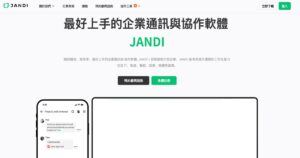
*圖片來源:JANDI
3. 遠端辦公的通訊軟體:JANDI
JANDI 是由來自韓國的跨國新創公司 Toss Lab 所推出的,跟發源矽谷的 Slack 相比,最大的不同點是,
他以亞洲的工作文化為主要的設計語言,如果你是在台灣的遠端辦公者,可能會對這樣的軟體介面比較熟悉。
- JANDI 特色一:操作直覺的訊息分流介面
可以替不同 team 建立各自的討論平台,且團隊成員無上限。在一個討論平台內,還可以再開設不同的頻道,
讓不同專案的資訊可以被分類討論,讓資訊清楚明瞭。遠端辦公需要討論時,還有星號、公告、指名、問卷等…功能,
在訊息的指派與提示上十分明確。如果你所屬的團隊需要遠端辦公,使用 JANDI 能夠省下許多專案討論的時間,
又或者你是創業型或接案型的遠端辦公者,JANDI 會讓你更有效率的找到不同專案各自需要的資訊。
- JANDI 特色二:搜尋功能,遠端辦公也能快速找到所需檔案
JANDI 在搜尋功能上不只有關鍵字搜尋而已,還可以用上傳位置、檔案類型等篩選訊息,並且訊息都能永久保存,
不限時間,可以輕鬆找到所有檔案,免費版更可以搜尋最近 15,000 則訊息。
- JANDI 特色三:檔案共享、協作,零隔閡遠端辦公
JANDI 和 Google Drive、 Dropbox、 Google 日曆與 Trello 等雲端工具整合,讓遠端辦公的企業更有效率地在溝通平台上協作,
訊息中還可以插入檔案共享,單一團隊平台擁有免費的 5GB 容量,讓遠端辦公團隊無須煩惱檔案的協作。
- JANDI 特色四:跨平台使用便利,遠端辦公更彈性
因應亞洲的工作需求,JANDI 有代辦事項、專案管理工具、團隊活動管理等功能,對無法看到團隊成員的居家辦公時期來說十分方便;
還有網頁版、電腦軟體、手機 App ,可跨平台使用。
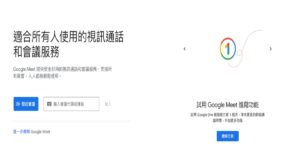
*圖片來源:Google Meet 官網
4. 遠端辦公的通訊軟體:Google Meet
相信大家最熟悉的團體視訊軟體應該就是 Google Meet 了吧!
Google Meet 的使用者每天都在大幅增加,為了滿足廣大用戶的需求,Google 推出了四項全新的 Meet 功能,
讓用戶在遠端辦公時仍能保持高度的協作能力和高產出。在過去的時間中,
Google 已經向所有G Suite(現在稱為 Google Workspace )的用戶推出進階功能。
而 Google 也增加了對 Meet 的工程人力支援,以確保能夠滿足 Meet 持續增長的用戶需求,並推出了四項最為強烈需求的新功能。
這些功能利用了包括 Google AI 在內的技術,改善了會議品質和用戶體驗。
- Google Meet 特色一:不須安裝軟體即可使用,可容納會議眾多外,還可分享電腦畫面
使用 Google Meet 不須安裝任何軟體,可容納會議人數高達 250 人,還可以即時分享自己的電腦畫面,
讓會議參與者能夠跟隨著的操作更清楚明白要展示的內容。
另外,講者還可以進一步選擇「分享單一分頁」、「分享瀏覽器視窗」及「分享整個畫面」等模式,
不用擔心電腦畫面全面分享而造成其他使用上的不便。
現在 Google Meet 還推出「子母畫面」功能,可以把會議室縮小成子畫面,母畫面則用來分享簡報、查找資料,或是進行其他工作。
- Google Meet 特色二:可快速開啟穩定的視訊會議,且功能設定完善,有助提升會議品質
Google Meet 只需簡單三步驟就可以開啟穩定的視訊連線品質,讓會議開啟最多可長達24小時不斷線,
會議內容更透過加密連線進行傳輸,預防會議過程中可能遭遇的竊聽與破解,可以安心進行網路會議不擔憂。
進入會議後,Google Meet 提供許多設定,像是允許使用者更換或模糊背景、降低背景噪音干擾、自動調整低光源等…問題,
讓參與會議的人不用擔心身處的環境是否雜亂或是會被其他人的背景分心;
另外舉手、數位白板、意見調查、投票、分組討論室等互動功能,則讓參與會議的人之間可以有更多的溝通彈性和互動選擇,
甚至比面對面會議更有效率及有趣。
- Google Meet 特色三:可以錄製會議重複觀看,會後還可提供追蹤報告,方便檢討會議成效
Google Meet 提供錄影功能,可以完整的紀錄會議過程,會議結束後還可以重複播放,讓團隊中未能即時參與會議的人,
能夠配合工作安排在適當的時間觀看會議影音檔,不會錯過重要訊息或重大決策。
如果需要追蹤會議出席狀況,在會議開始時勾選「出席狀況追蹤」,主辦人即可在會議結束後收到出席狀況報告。
若想進一步了解參與會議的人在會議中的動作(如發言、舉手發問、投票等),也可以利用「品質工具」獲得更多會議資訊。

總結
遠端辦公的生活其實需要擁有強大的自律能力才有辦法好好地執行,企業要進入遠端辦公前也需要先好好思考企業管理的政策與機制,遠端辦公提供了更加彈性的工作地點和時間,免去進實體辦公室,省去了通勤時間的同時,也需要有良好的軟體協作才能讓工作效率大大提升!